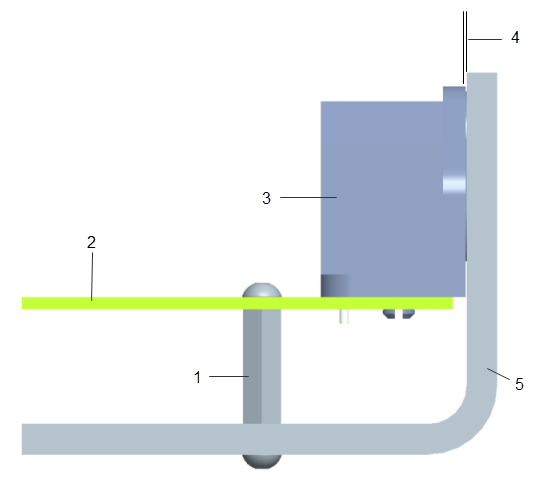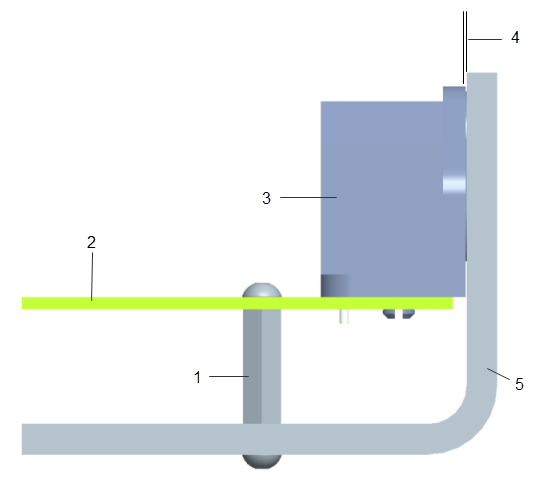Inicio de Creo Parametric y definición del entorno
1. Inicie Creo Parametric.
Aunque no sea obligatorio, si define un fondo negro, las cotas serán más fáciles de ver y de leer.
2. Pulse en Fichero (File) > Opciones (Options). Se abre el cuadro de diálogo Opciones de Creo Parametric (Creo Parametric Options).
3. Pulse en Aspecto visual del sistema (System Appearance). Aparecerán las opciones de modificación de los colores del sistema.
4. En Colores del sistema (System Colors), seleccione Oscuro (Dark) y luego pulse en Aceptar (OK).
Dado que se está efectuando un análisis de tolerancias, se debe activar la visualización de tolerancias.
5. Pulse en Fichero (File) > Opciones (Options). Se abre el cuadro de diálogo Opciones de Creo Parametric (Creo Parametric Options).
6. Pulse en Visualización de entidades (Entity Display). Aparecen las opciones de modificación del aspecto visual de entidades.
7. Marque la casilla Mostrar tolerancias de cota (Show dimension tolerances) y, a continuación, pulse en Aceptar (OK).
Se realizarán dos análisis independientes. El objetivo del primer análisis es determinar si es posible montar la PCB en el conjunto. El objetivo del segundo análisis es determinar si el tapón interferirá en la apertura del colector de chapa.
En el actual proceso de montaje, se especifica que primero es preciso instalar y apretar los tornillos inferiores. A continuación, se ajusta el tapón en los taladros de la PCB. Después, el conjunto de la PCB se coloca en el conjunto y se insertan y aprietan los tornillos superiores. Entre el tapón y la pantalla debe haber un espacio mínimo, aunque algunas interferencias pueden impedir que se puedan insertar tornillos en la PCB.
Análisis 1: subconjunto de la PCB en el colector
1. Saliente
2. PCB
3. Tapón
4. Distancia de seguridad
5. Panoramizar